WIN10默认网关不可用的处理操作步骤
来源:zol
时间:2024-05-14 09:24:42 476浏览 收藏
你在学习文章相关的知识吗?本文《WIN10默认网关不可用的处理操作步骤》,主要介绍的内容就涉及到,如果你想提升自己的开发能力,就不要错过这篇文章,大家要知道编程理论基础和实战操作都是不可或缺的哦!
1、右击左下角开始,点击【设备管理器】。
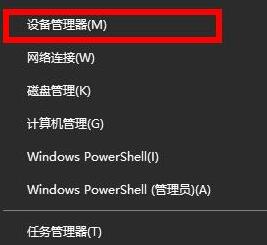
2、随后下拉找到【网络适配器】。
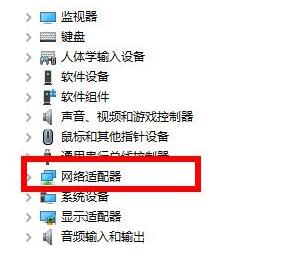
3、将其展开找到你的网卡右击选择【属性】。
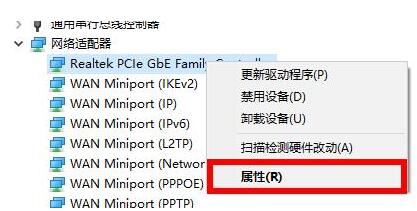
4、进入属性后点击【电源管理】。
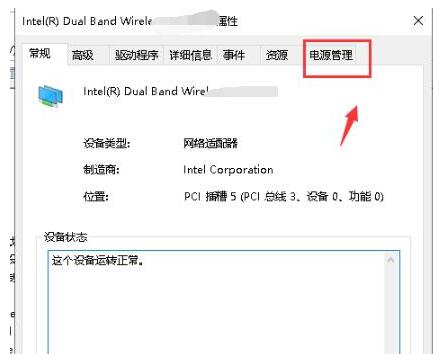
5、将【允许计算机关闭此设备以节约电源】前的√取消。
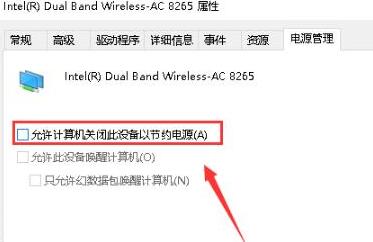
6、再次右击左下角开始,点击【网络连接】。
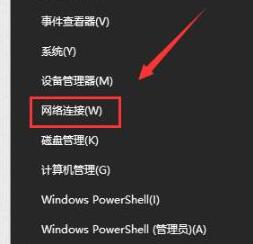
7、进入设置,点击【更改适配器选项】。
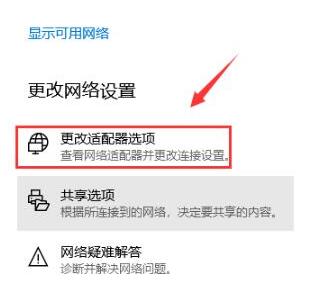
8、进入网络连接后右击网卡连接,选择【属性】。
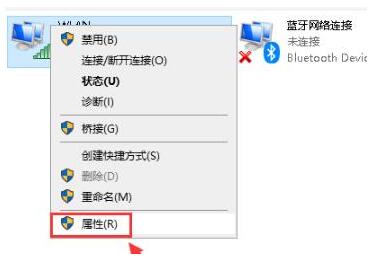
9、选中你的ipv4协议,点击【属性】。
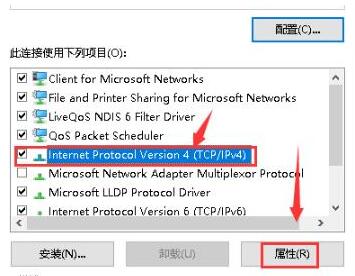
10、把【ip地址】和【DNS服务器】全部改成自动获取点击确定即可。
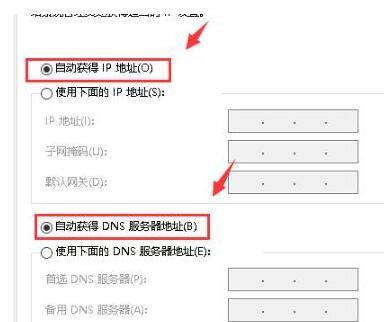
文中关于的知识介绍,希望对你的学习有所帮助!若是受益匪浅,那就动动鼠标收藏这篇《WIN10默认网关不可用的处理操作步骤》文章吧,也可关注golang学习网公众号了解相关技术文章。
声明:本文转载于:zol 如有侵犯,请联系study_golang@163.com删除
相关阅读
更多>
-
501 收藏
-
501 收藏
-
501 收藏
-
501 收藏
-
501 收藏
最新阅读
更多>
-
125 收藏
-
350 收藏
-
206 收藏
-
109 收藏
-
411 收藏
-
123 收藏
-
437 收藏
-
254 收藏
-
353 收藏
-
340 收藏
-
130 收藏
-
163 收藏
课程推荐
更多>
-

- 前端进阶之JavaScript设计模式
- 设计模式是开发人员在软件开发过程中面临一般问题时的解决方案,代表了最佳的实践。本课程的主打内容包括JS常见设计模式以及具体应用场景,打造一站式知识长龙服务,适合有JS基础的同学学习。
- 立即学习 543次学习
-

- GO语言核心编程课程
- 本课程采用真实案例,全面具体可落地,从理论到实践,一步一步将GO核心编程技术、编程思想、底层实现融会贯通,使学习者贴近时代脉搏,做IT互联网时代的弄潮儿。
- 立即学习 516次学习
-

- 简单聊聊mysql8与网络通信
- 如有问题加微信:Le-studyg;在课程中,我们将首先介绍MySQL8的新特性,包括性能优化、安全增强、新数据类型等,帮助学生快速熟悉MySQL8的最新功能。接着,我们将深入解析MySQL的网络通信机制,包括协议、连接管理、数据传输等,让
- 立即学习 500次学习
-

- JavaScript正则表达式基础与实战
- 在任何一门编程语言中,正则表达式,都是一项重要的知识,它提供了高效的字符串匹配与捕获机制,可以极大的简化程序设计。
- 立即学习 487次学习
-

- 从零制作响应式网站—Grid布局
- 本系列教程将展示从零制作一个假想的网络科技公司官网,分为导航,轮播,关于我们,成功案例,服务流程,团队介绍,数据部分,公司动态,底部信息等内容区块。网站整体采用CSSGrid布局,支持响应式,有流畅过渡和展现动画。
- 立即学习 485次学习
